Przewodnik
Zaczynaj
Wstęp
ArkThinker Screen Recorder to najlepsze wszechstronne oprogramowanie do nagrywania ekranu. Posiada wiele trybów nagrywania, które mogą zaspokoić Twoje różne potrzeby. Korzystając z potężnych narzędzi do edycji systemu, możesz łatwo uzyskać wysokiej jakości nagrania audio i wideo. Jednym słowem bardzo proste byłoby tworzenie bardziej profesjonalnie wyglądających filmów na wszelkiego rodzaju urządzeniach.
Poniżej przedstawiamy krótkie instrukcje dotyczące korzystania z rejestratora ekranu.

Pobierz, kup, zarejestruj się i zaktualizuj
Wybierz odpowiedni pakiet instalacyjny w zależności od typu komputera z systemem Windows lub Mac i pobierać Aplikacja. zainstalować I początek Rejestrator ekranu ArkThinker na swoim komputerze.
Teraz możesz bezpłatnie korzystać z niektórych funkcji nagrywania i edycji ekranu. Oczywiście, jeśli chcesz pełniejszego i lepszego doświadczenia, oferujemy również różne opcje zakupu, aby spełnić Twoje rzeczywiste potrzeby użytkowania.
Klikając Zakup w prawym górnym menu, możesz wybrać odpowiedni plan zakupów.
Po dokonaniu zakupu otrzymasz na swój adres e-mail kod rejestracyjny. Teraz powinieneś kliknąć klucz ikona w prawym górnym rogu Menu. Następnie wprowadź swój adres e-mail i kod rejestracyjny, aby rozpocząć rejestrację.
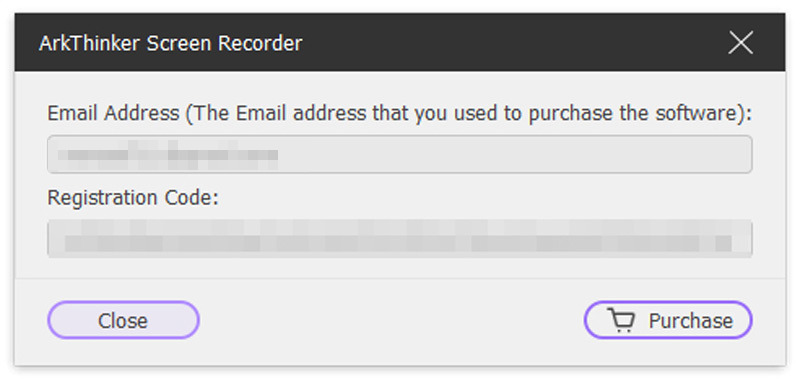
Jeśli chcesz wiedzieć, czy oprogramowanie jest zaktualizowane, możesz to sprawdzić i zaktualizować, klikając Sprawdź aktualizację na Menu opcja. Dowiesz się także o nowych lub ulepszonych funkcjach aplikacji i uzyskasz lepszy komfort użytkowania.
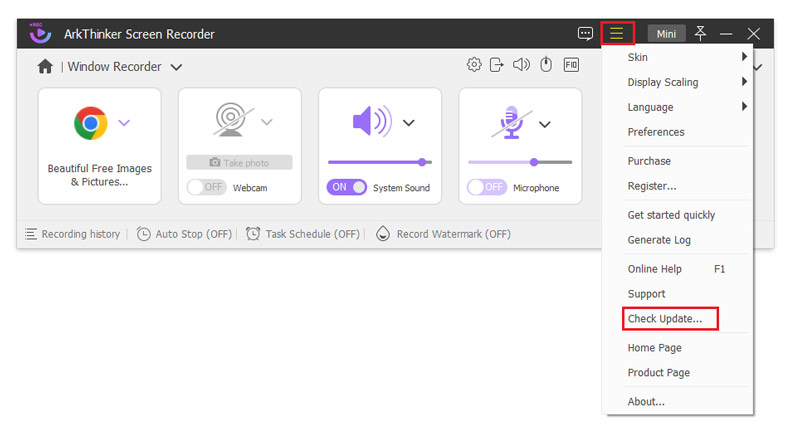
Ogólne opcje nagrywania
Możesz ustawić preferencje, klikając opcję menu lub zmienić domyślną konfigurację, aby odpowiadała Twoim potrzebom, aby uzyskać bardziej spersonalizowane doświadczenia.
Ustawienia wyświetlania
Kliknij na menu ikonę, aby przejść do skóra, skalowanie wyświetlacza I język opcje i zmodyfikuj je w razie potrzeby.
Preferencje
Aby uzyskać żądane nagranie ekranu, możesz przejść do Menu i dostosuj następujące opcje nagrywania.
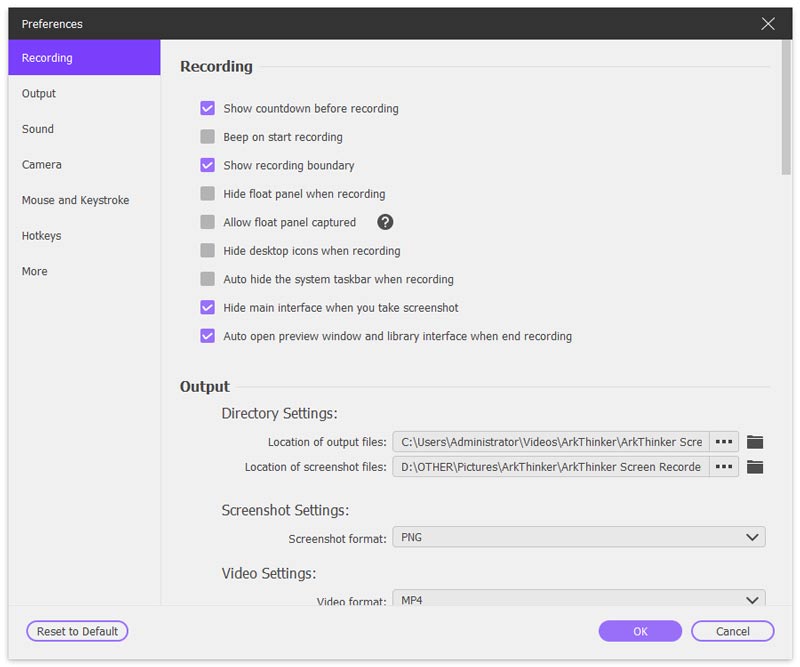
Nagranie: w Nagranie opcję, którą możesz wybrać Pokaż odliczanie przed nagraniem, Sygnał dźwiękowy rozpoczynający nagrywanie, Lub Pokaż granicę nagrywania.
Wyjście: w Wyjście na karcie możesz ustawić lokalizację plików, format i jakość plików wideo i audio.
Dźwięk: The Dźwięk Ustawienia służą do regulacji dźwięku systemowego i głośności mikrofonu poprzez przesuwanie suwaka.
Mysz i naciśnięcie klawisza: w Mysz I Naciśnięcie klawisza na karcie możesz wybrać wyświetlanie kursora myszy oraz wyświetlanie myszy i naciśnięć klawiszy.
Skróty klawiszowe: w Skróty klawiszowe możesz wybrać klawisze skrótu, klikając tablicę, aby zapisać je automatycznie.
Więcej: karta Więcej umożliwia włączenie akceleracji sprzętowej, automatycznych aktualizacji i tak dalej.
Wsparcie i pomoc
Jeśli masz pytania dotyczące korzystania z rejestratora ekranu, możesz kliknąć przycisk menu pasek pomocy online lub bardziej szczegółowych wskazówek.
Główne tryby nagrywania
Rejestrator ekranu ArkThinker oferuje sześć trybów dostosowanych do różnych potrzeb nagrywania. Dowiedzmy się więcej o rejestratorze.
Magnetowid
Jeśli chcesz nagrać ekran komputera, ten tryb umożliwia opcję pełnego ekranu i niestandardowego rozmiaru ekranu.
Wybierz opcję Rejestrator wideo
Po lewej stronie głównego interfejsu oprogramowania kliknij tę opcję nagrywania wideo.

Wybierz ekran pełny lub niestandardowy
w Magnetowid oknie skalowanie ekranu można podzielić na 1920*1080, 1280*720, 854*480, 1024*768, 640*480. Ponadto możesz także narysować obszar nagrywania za pomocą kursora wybór regionu/okna.

Wybierz źródło dźwięku
Możesz włączyć opcję Dźwięk systemowy, opcję Mikrofon lub obie, w zależności od potrzeb wideo.

Zacznij nagrywać i edytować wideo
Kliknij NAGR przycisk, aby rozpocząć nagrywanie ekranu. Teraz możesz dodać tekst, linię, strzałkę i określone etykiety do przechwyconego wideo, klikając ikonę edycji na prawym pasku.

Zakończ nagrywanie ekranu
Możesz kliknąć Zatrzymywać się , aby wyświetlić podgląd nagranego wideo, a następnie kliknij przycisk Ratować przycisk, aby zapisać nagranie na komputerze do czasu zakończenia nagrywania.
Rejestrator dźwięku
Jeśli chcesz nagrywać wysokiej jakości pliki audio, takie jak muzyka lub spotkania, ten tryb zaspokoi wszystkie Twoje potrzeby w zakresie nagrywania.
Wybierz Rejestrator dźwięku
W głównym interfejsie oprogramowania znajdź drugą opcję i kliknij Rejestrator audio, aby nagrać zasoby audio.

Ustaw nagrywanie dźwięku z dźwięku systemowego lub mikrofonu
Możesz od razu nagrać swój głos lub dźwięk z komputera. Jeśli chcesz nagrać oba głosy, włącz Mikrofon I Dźwięk systemowy w tym samym czasie.
Aby uzyskać lepszy efekt dźwiękowy, możesz kliknąć Upuścić ikona dźwięku systemowego. Istnieją 3 opcje.
The Domyślne urządzenie Lub Test dźwięku opcję, którą możesz zobaczyć i ustawić Redukcja szumów mikrofonu I Ulepszenie mikrofonu.
The Mikser głośności Opcja umożliwia regulację głośności dźwięku wysokiej rozdzielczości Realtek, dźwięku systemowego i dźwięku rejestratora ekranu. Oczywiście możesz też kliknąć Upuścić ikona Mikrofon i nastaw Redukcja szumów mikrofonu Lub Ulepszenie mikrofonu bezpośrednio.

Rozpocznij nagrywanie dźwięku
Kliknij NAGR przycisk, aby rozpocząć nagrywanie dźwięku. Następnie możesz kliknąć Zatrzymywać się przycisk, aby odsłuchać nagrany dźwięk.
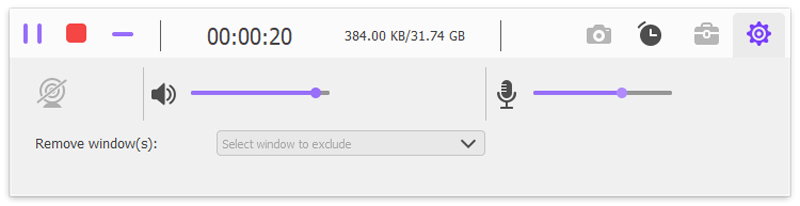
Zacznij edytować dźwięk
Możesz kliknąć Zaawansowany trymer przycisk, aby go edytować. Następnie kliknij Przycinać i zapisz nagranie.
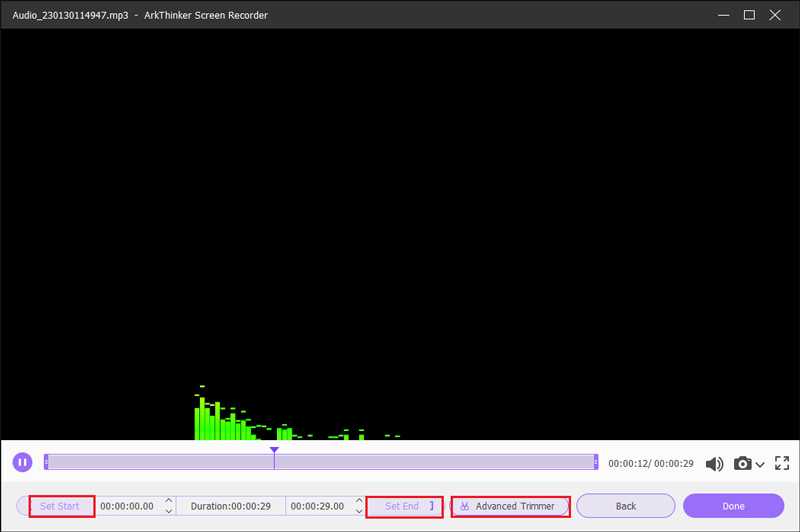
Rejestrator gier
Wraz z rozwojem gier, możesz chcieć tworzyć filmy HD z rozgrywką i filmy z komentarzami. Ten tryb nagrywania może Ci pomóc.
Podnieś Rejestrator gier
W głównym interfejsie oprogramowania kliknij Wybierz grę opcję i wybierz grę biegową, która Ci się podoba.

Włącz/wyłącz kamerę internetową
Jeśli zdecydowałeś się zrobić zdjęcie, włącz opcję Kamerka internetowa przycisk.

Wybierz źródło dźwięku
Możesz ustawić Dźwięk systemowy, Mikrofonlub oba, aby uzyskać lepsze efekty dźwiękowe w grze.
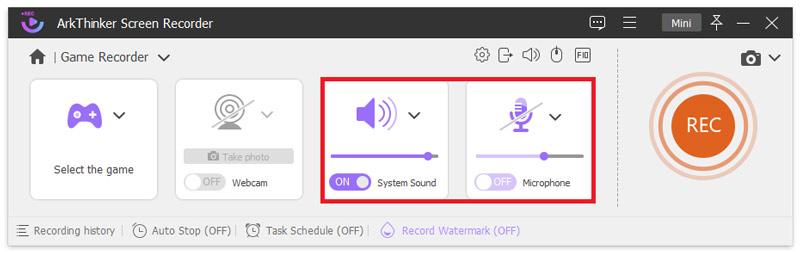
Rozpocznij nagrywanie gry
Kliknij NAGR przycisk, aby nagrać uruchomioną grę. Jednocześnie możesz używać robienie zdjęć do robienia zdjęć.

Aby później szybciej znajdować pliki, możesz to zrobić Przemianować je i przechowuj w określonych folderach.
Następnie kliknij przycisk Następny przycisk, aby wyeksportować pliki nagrań. Po pomyślnym wyeksportowaniu wideo zostaniesz przeniesiony do biblioteki nagrań, gdzie możesz odtworzyć, zmienić jego nazwę i usunąć pliki.
Rejestrator okienny
Rejestrator okienny może dostosować rozmiar okna i proces, jeśli chcesz przechwycić uruchomione programy.
Otwórz okno Rejestratora okiennego
Kliknij na Kamerka internetowa opcję w prawym panelu strony głównej oprogramowania i rozpocznij proces nagrywania.
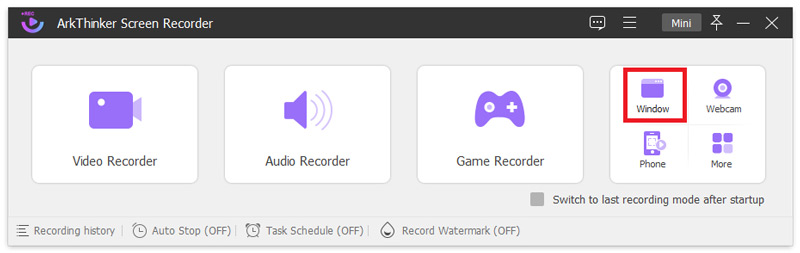
Wybierz okno nagrywania
Wybierz okno Lub proces chcesz nagrać po lewej stronie. Następnie możesz dostosować obszar nagrywania wybranego okna, przeciągając granicę w obszarze podglądu.
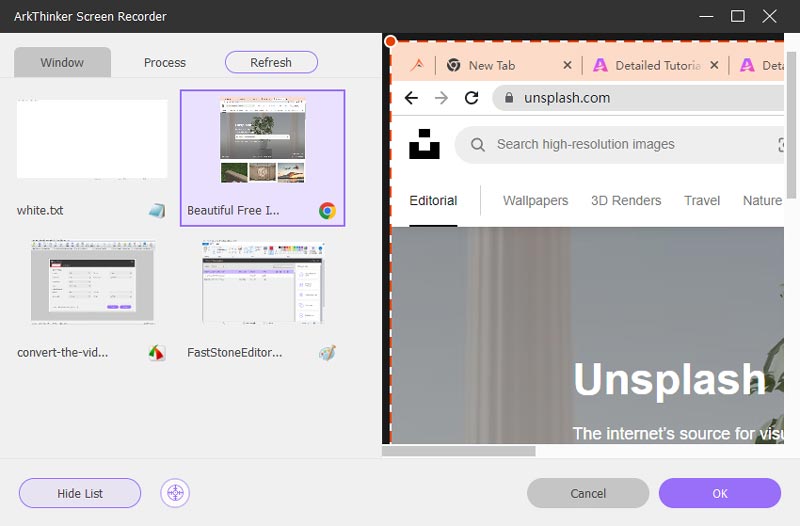
Ustaw opcje kamery internetowej i dźwięku
Możesz włączyć lub wyłączyć kamerę internetową, Dźwięk systemowy I Mikrofon zgodnie z Twoimi potrzebami w zakresie nagrywania.
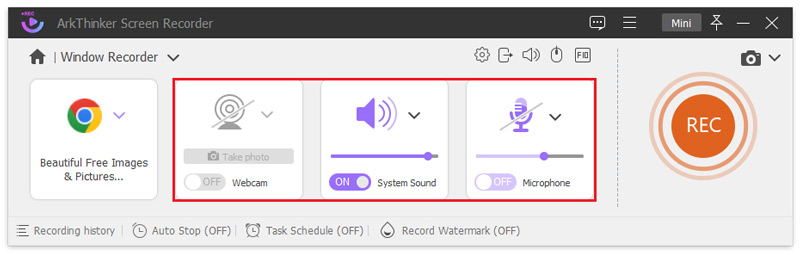
Rozpocznij nagrywanie okna
Kliknij NAGR i możesz wprowadzić pewne ustawienia, takie jak czas i sposoby nagrywania. Oczywiście możesz także rysować lub wprowadzać tekst, klikając Edytować Ikona.

Zarządzaj plikami rejestratora
Kliknij na Zatrzymywać się przycisk, aby zakończyć proces nagrywania. Następnie możesz przyciąć wideo lub bezpośrednio je zapisać.
Rejestrator kamery internetowej
Możesz użyć tego trybu, aby nagrać ekran z własnym zdjęciem, aby nagrywać i dzielić się wiedzą w dowolnym momencie podczas pracy i nauki.
Otwórz okno Rejestrator kamery internetowej
W prawym panelu głównego interfejsu oprogramowania kliknij przycisk Kamerka internetowa opcję i rozpocznij nagrywanie.
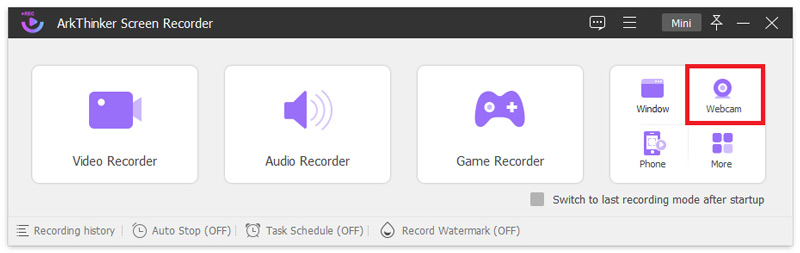
Wyświetl podgląd i ustaw efekty aparatu
Możesz zobaczyć okno podglądu obrazu z kamery. Jeśli chcesz zmienić niektóre ustawienia, pomocne będzie okno ustawień. Po dostosowaniu efektów aparatu, wybraniu rozdzielczości, zmodyfikowaniu głośności i obróceniu obrazu, być może jesteś z tego zadowolony i możesz teraz kliknąć przycisk Nagraj na górze.
Zrób migawkę
Podczas nagrywania możesz zatrzymać proces w dowolnym momencie. Możesz także zrobić migawkę, klikając przycisk Kamera ikona na pływającym pasku.
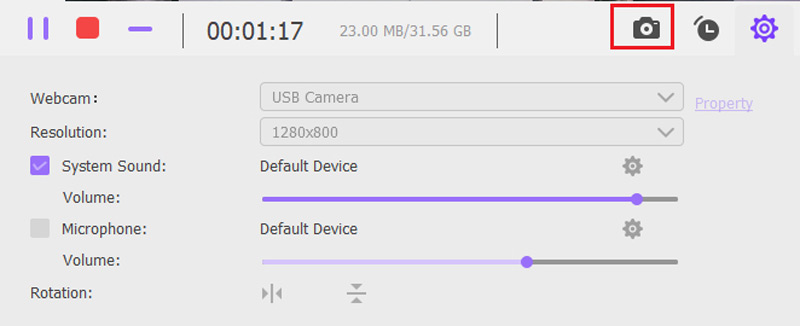
Zapisz wideo
Możesz wyświetlić podgląd i przyciąć bieżący film. Po edycji nagrania możesz wybrać Zrobione w prawym dolnym rogu, aby zapisać wideo.
Rejestrator telefoniczny
Możesz wybrać odpowiedni tryb nagrywania telefonu w zależności od rodzaju używanego urządzenia telefonicznego, kiedy chcesz udostępnić ekran telefonu i nagrać go na swoim komputerze.
Otwórz okno Rejestrator telefonu
Opcja Telefon na panelu głównym obejmuje Rejestrator iOS i Rejestrator Android.

Wybierz typ urządzenia
Musisz wybierać Rejestrator iOS I Rejestrator Androida i zdecyduj, którego użyć w zależności od urządzenia.

Podłącz swoje urządzenie
Jeśli jesteś użytkownikiem iPhone'a, najpierw zostaniesz poproszony o wykonanie kopii lustrzanej ekranu telefonu na komputerze. Aby wykonać kopię lustrzaną urządzenia iOS na komputerze, upewnij się, że iPhone i komputer są połączone z tą samą siecią WLAN.

Następnie przesuń palcem od góry iPhone'a w dół i otwórz plik Centrum sterowania na Twoim urządzeniu.
Znaleźć Lustro ikonę i wybierz Rejestrator ekranu ArkThinker jako urządzenie wyjściowe.
Jeśli chodzi o użytkowników Androida, możesz wybrać opcję tworzenia kopii lustrzanej ekranu telefonu poprzez połączenie Wi-Fi lub USB. Znajdziesz tam 2 tryby połączenia Wi-Fi i wybierz jeden z nich Kod PIN I Kod QR.

Nagraj ekran telefonu
Po podłączeniu możesz oglądać ekran swojego telefonu na komputerze. Następnie rozpocznij nagrywanie.
Edytuj rejestrator ekranu telefonu
Po nagraniu możesz wyświetlić podgląd i edytować nagrane wideo zgodnie ze swoimi potrzebami. Kliknij Eksport jeśli uznasz wynik za satysfakcjonujący.
Narzędzia do edycji
Po każdym nagraniu możesz obejrzeć i edytować plik Historia nagrań. W prawym panelu strony znajduje się 5 narzędzi do edycji, dzięki którym możesz tworzyć wspaniałe dzieła.

Edytor metadanych multimediów
Używając Edytuj metadane multimediów, możesz dodać swój osobisty tag do eksportowanych plików nagrań wideo lub audio. Zawiera wiele funkcji, takich jak dostosowywanie nazwy pliku, tytułu, wykonawcy, albumu, kompozytora, gatunku, roku, komentarzy i tak dalej.
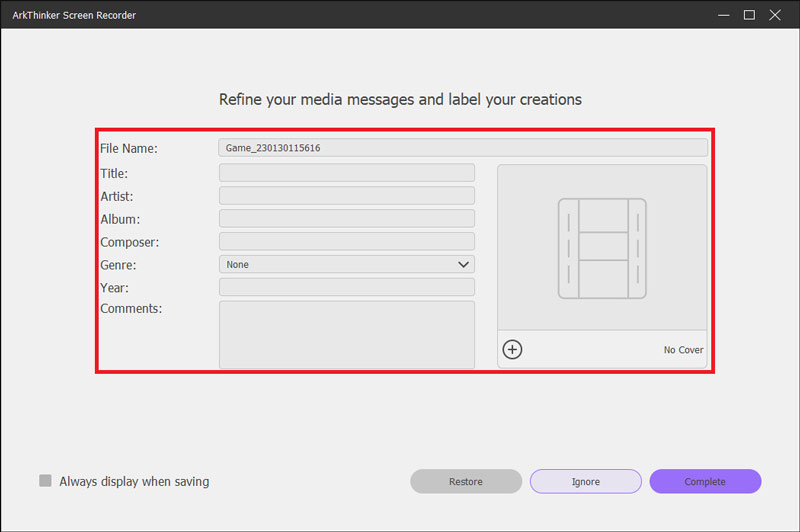
Zaawansowany trymer
Aby przyciąć plik nagrania za pomocą zaawansowanego narzędzia, musisz wybrać Zaawansowany trymer.
Na lewym panelu znajdują się 2 opcje.
Dodaj segment: W prawym panelu możesz przesunąć pasek przetwarzania, aby utworzyć nowy segment, skopiować i wkleić klip lub podzielić plik.
Szybki podział: Dowolny plik nagrania można podzielić na kilka części. Teraz możesz kliknąć Przytnij, aby potwierdzić operacje i wyeksportować je na swój komputer.
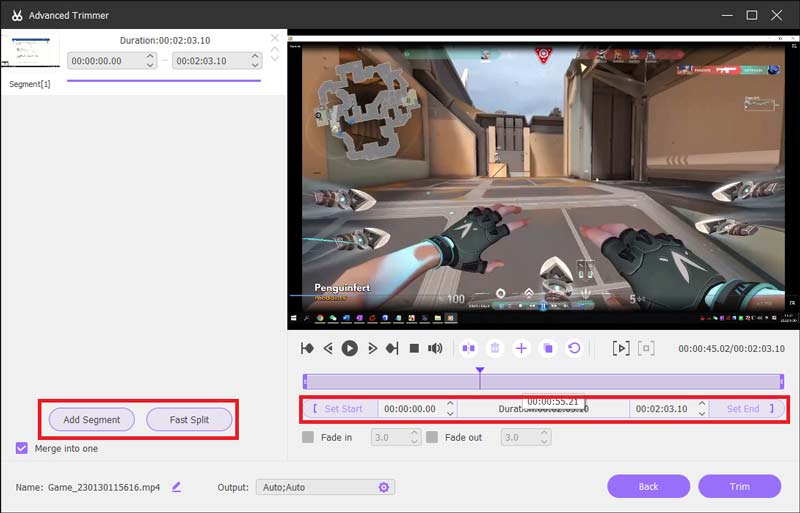
Kompresor wideo
Wybierz jeden film z historii nagrań i kliknij Kompresor wideo w Narzędziach do edycji.
Następnie możesz dostosować Nazwa, Rozmiar, Format nagranego wideo, aby skompresować potrzebny plik nagrania. Następnie kliknij Kompresja aby dokończyć kompresję wideo na komputerze.
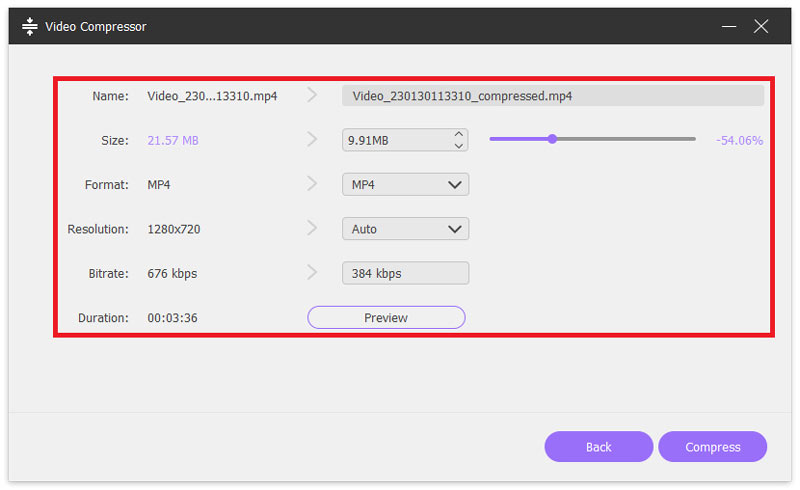
Połączenie plików
Kliknij Połączenie plików najpierw przycisk. Jeśli chcesz połączyć kilka klipów wideo w jeden plik, możesz kliknąć przycisk plus ikonę , aby zaimportować zdjęcia, filmy lub dźwięk z historii nagrań lub komputera lokalnego. Po przygotowaniu tych segmentów kliknij przycisk Eksport przycisk, aby zapisać scalony plik.
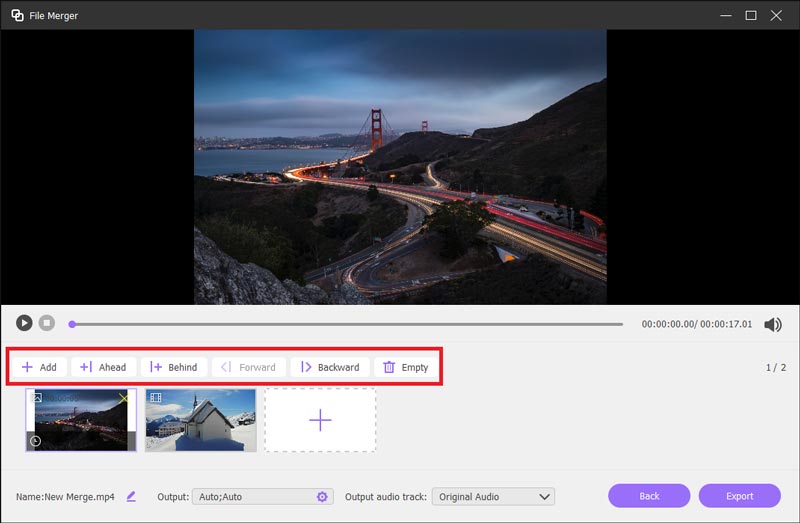
Konwerter plików
Jeśli Twoje urządzenie nie odtwarza jakiegoś pliku nagrania, musisz przekonwertować format wideo lub audio za pomocą Konwerter plików. Następnie przejdź do Eksport wideo Lub Eksport dźwięku i wybierz odpowiedni format wideo lub audio. Kliknij Konwertować i zakończ konwersję pliku.
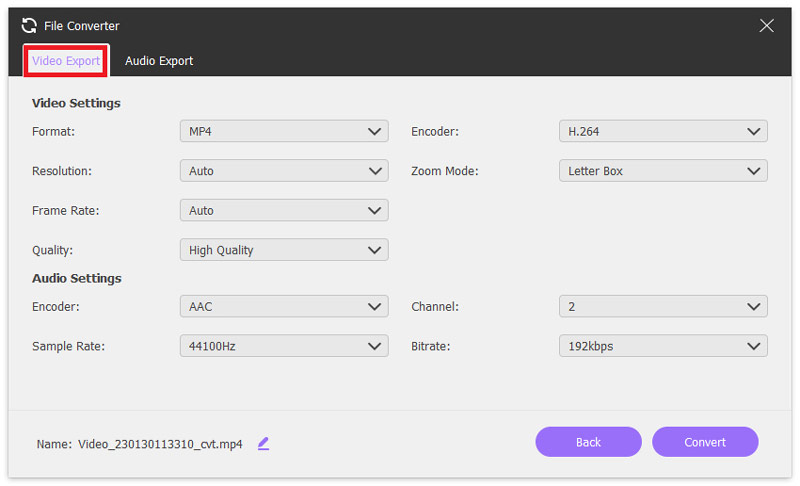
Więcej funkcji
W dolnej części głównego interfejsu oprogramowania można także wybrać cztery opcje nagrywania.
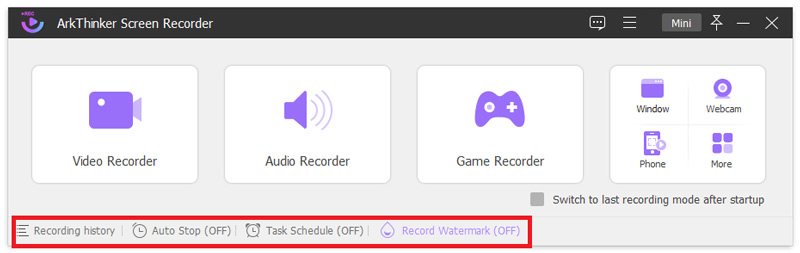
Historia nagrań
Znajdź historię nagrań w interfejsie domowym, aby zobaczyć wszystkie nagrane pliki audio lub wideo. Możesz odtwarzać, zmieniać nazwę, udostępniać na platformach społecznościowych lub usuwać.
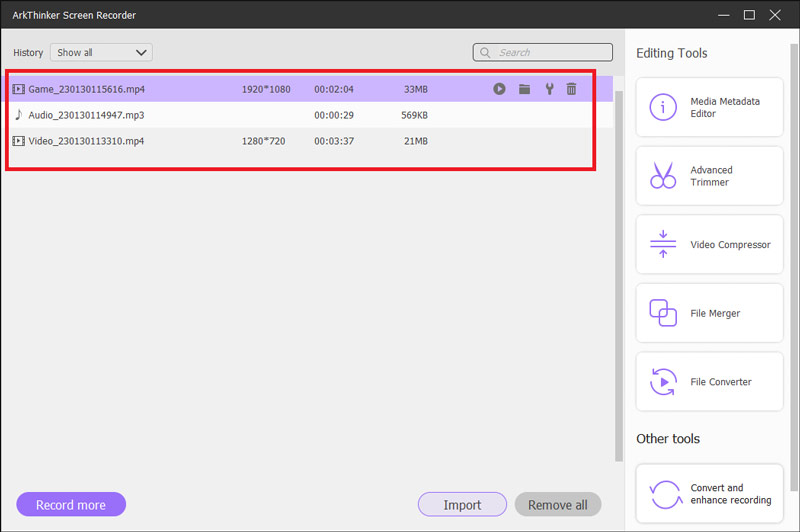
Ustaw długość rekordu
Klikając Ustaw długość nagrania na dole interfejsu głównego, możesz ustawić własny czas nagrywania lub rozmiar pliku. Możesz także ustawić czas zatrzymania, aby program zatrzymał nagrywanie automatycznie.
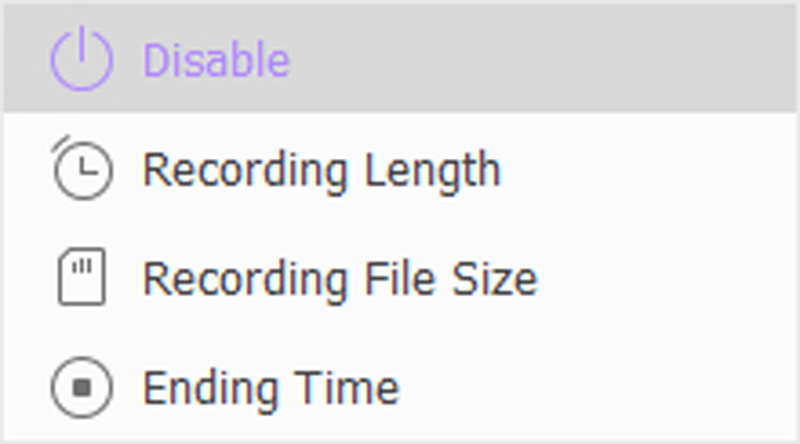
Harmonogram zadań
Klikając, możesz skonfigurować własne zadania nagrywania Zadanie zaplanowane na stronie głównej. Zawiera nazwę zadania, tryb nagrywania, czas rozpoczęcia i czas zakończenia. Ponadto możesz także wybrać nagranie pojedynczego segmentu lub segmentu.
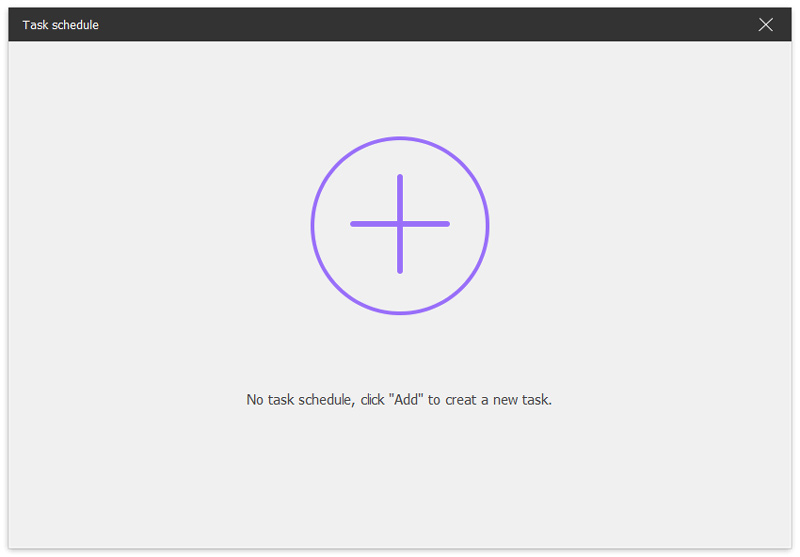
Nagraj znak wodny
Klikając Domyślny tekstowy znak wodny na stronie głównej możesz zdecydować, czy nagrany film ma mieć znak wodny, czy nie. Istnieją trzy tryby, w tym Brak znaku wodnego, Domyślny znak wodny obrazu, I Domyślny tekstowy znak wodny. Następnie kliknij Zarządzać za pomocą przycisku możesz dostosować położenie i rozmiar znaku wodnego, a także ustawienia szczegółów obrazu lub tekstu.
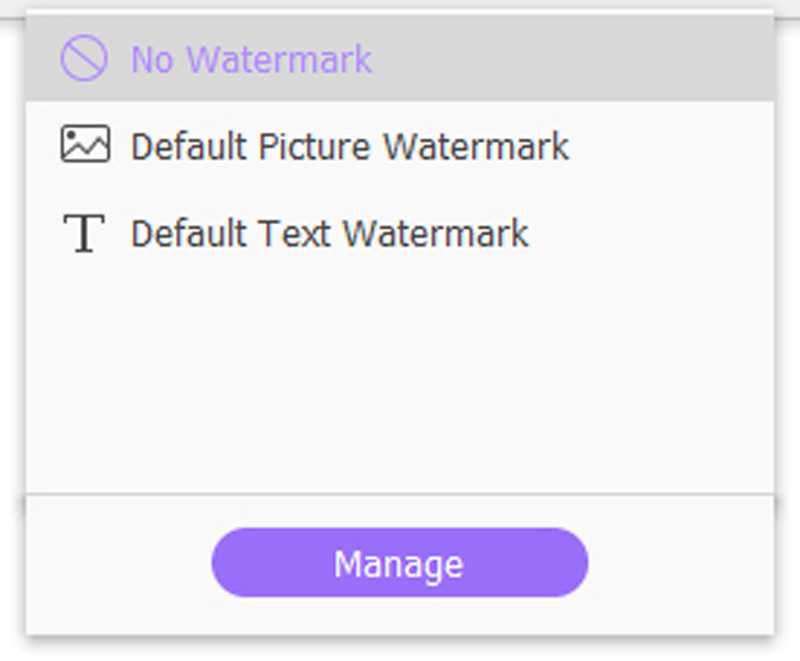
Szybkie linki
Nie możesz znaleźć odpowiedzi?
Nie martw się! Chętnie Ci pomożemy. Skontaktuj się z naszym zespołem wsparcia, klikając przycisk. Odpowiemy Ci w ciągu 24 godzin w dni robocze.





